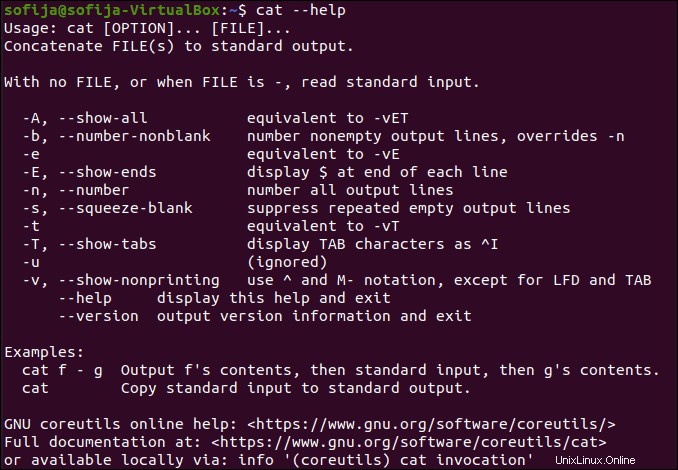Úvod
Pokud jste pracovali v Linuxu, určitě jste viděli úryvek kódu, který používá cat příkaz. Cat je zkratka pro concatenate. Tento příkaz zobrazí obsah jednoho nebo více souborů, aniž byste museli soubor otevřít pro úpravy.
V tomto článku se dozvíte, jak používat cat příkaz v Linuxu.
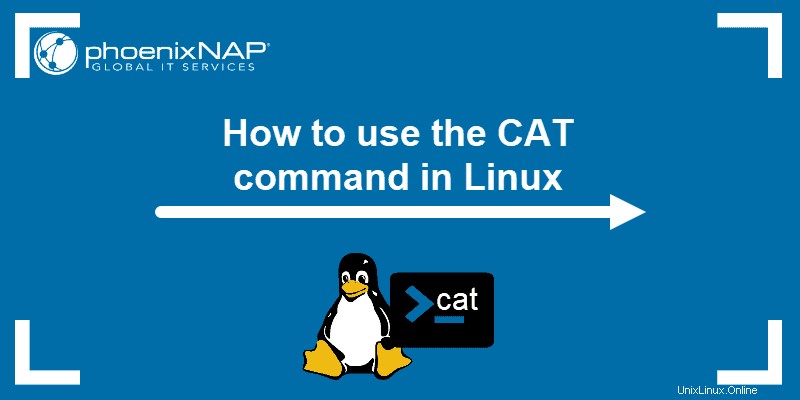
Předpoklady
- Systém se systémem Linux
- Přístup do okna terminálu / příkazového řádku
Syntaxe příkazu cat
Chcete-li použít cat postupujte ve formátu:
cat [options] filename(s)
[options] – To vám umožní vydat další pokyny pro cat příkaz. Chcete-li například zobrazit obsah souboru s každým očíslovaným řádkem, použijte –n možnost:
cat –n filename
filename(s) – Zadejte název souboru (nebo souborů), který chcete zobrazit. Pokud použijete více než jeden soubor, zobrazí se každý soubor.
Příklady příkazů Linux Cat
Tento článek obsahuje 15 cat příkazy a příklady jejich použití. Chcete-li příkazy vyzkoušet, vytvořte několik ukázkových souborů a otestujte příkazy cat uvedené níže.
1. Vytvořit nový soubor
Pomocí cat můžete vytvářet nové soubory a přidávat do nich obsah příkaz.
Vytvořte test1.txt a test2.txt , které můžete použít jako vzorové soubory k otestování ostatních příkazů.
1. Otevřete okno terminálu a vytvořte první soubor:
cat >test1.txt2. Kurzor se přesune na nový řádek, kde můžete přidat požadovaný text. Napište jednoduchou větu, například:
This is test file #1.3. Chcete-li ukončit výzvu a zapsat změny do souboru, podržte Ctrl a stiskněte d .

4. Opakujte postup pro vytvoření souboru test2.txt . Spustit:
cat >test2.txt5. Zadejte:
This is test file #2.6. Stiskněte Ctrl+d .

2. Zobrazení obsahu jednoho souboru
Chcete-li zobrazit obsah souboru test1.txt pomocí cat spuštění příkazu:
cat test1.txtVýstup zobrazuje obsah jako na obrázku níže.

3. Zobrazit obsah více souborů
Chcete-li zobrazit obsah obou souborů, spusťte příkaz:
cat test1.txt test2.txt
4. Přesměrování obsahu jednoho souboru
Místo zobrazení obsahu souboru na obrazovce cat můžete je vložit do souboru.
cat test1.txt > test3.txt
Pokud cílový název souboru neexistuje, bude vytvořen. Pokud spustíte cat na test3.txt , měli byste vidět obsah z test1.txt :
cat test3.txtNa výstupu se zobrazí:

Pokud se exportuje soubor, který již existuje, přepíše se obsah souboru :
cat test2.txt > test3.txtcat test3.txtSoubor test3.txt má nyní následující obsah:

5. Přesměrování obsahu více souborů
Obsah více souborů můžete přesměrovat do jednoho souboru:
cat test1.txt test2.txt > test3.txtZobrazit obsah test3.txt s:
cat test3.txtVýstup zobrazuje obsah obou souborů, jako na obrázku níže.

6. Zobrazte obsah v opačném pořadí
cat příkaz může zobrazit obsah souboru v opačném pořadí (po řádcích). Chcete-li to provést, použijte tac (kočka obráceně):
tac test3.txt
7. Připojit obsah souboru k jinému souboru
cat příkaz může přidat obsah souboru na konec jiného souboru. Místo použití jednoho > znaménko, použijte dvojitý >> znak:
cat test1.txt >> test3.txtOtevřete test3 soubor spuštěním:
cat test3.txtObsah test3 následuje test1 by se měl zobrazit.

8. Připojit text k existujícímu souboru
Pro připojení textu k existujícímu souboru můžete použít podobný příkaz:
cat >> test1.txtPřidejte do souboru nový řádek:
This is the second line in test file #1.Podržte Ctrl a stiskněte d .
Zkontrolujte obsah souboru test1.txt soubor:
cat test1.txt
9. Kombinovat operace
Funkce cat příkaz lze kombinovat. Chcete-li například spojit výstup dvou souborů a uložit výsledek do nového souboru:
cat test1.txt test2.txt > test4.txtcat test4.txt
Alternativně můžete na konec existujícího souboru připojit více souborů:
cat test2.txt test1.txt >> test4.txtcat test4.txt
Všimněte si, že zadané pořadí je pořadí souborů, ve kterém jsou přidány do cílového souboru.
10. Více a méně možností (Správa velkých souborů)
Pokud používáte cat u velmi velkého souboru skončíte s obrovským řetězcem dat, který je těžké přečíst. Můžete jej rozdělit na stránky pomocí | more :
cat test4.txt | moreTím se zobrazí jedna stránka souboru. Když stisknete klávesu, posune se na další stránku.
Pokud chcete mít možnost posouvat se po displeji dopředu a dozadu, použijte | less .
cat test4.txt | less11. Zobrazit číslování řádků
Může být užitečné mít ve výstupu čísla řádků, zejména u velkých souborů. Chcete-li povolit číslování řádků, přidejte -n možnost cat příkaz:
cat –n test1.txtVýstup by měl vypadat jako na obrázku níže:

12. Zobrazit konec řádku
Můžete kočce dát pokyn, aby zvýraznila konec každého řádku a mezery mezi řádky pomocí $ .
Chcete-li to provést, použijte příkaz:
cat -e test1.txtOd ukázkového souboru test1.txt má pouze jeden řádek, na výstupu je jeden $ na jeho konci.

13. Zobrazit čáry oddělené TAB
cat má možnost zobrazit obsah souboru spolu s tabulátorem v textu.
Zobrazení řádků oddělených tabulátory pro ukázkový běh:
cat -t test4.txtProstor tabulátoru v textu je reprezentován ^I.
14. Odebrat prázdné řádky
Chcete-li vynechat prázdné řádky z výstupu cat s –s možnost:
cat -t test4.txt15. Vypsat všechny příkazy CAT
Pokud máte potíže se zapamatováním možností, použijte --help příkaz:
cat ––help